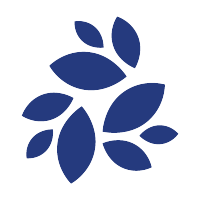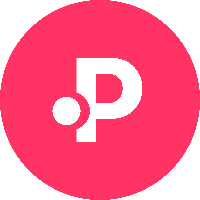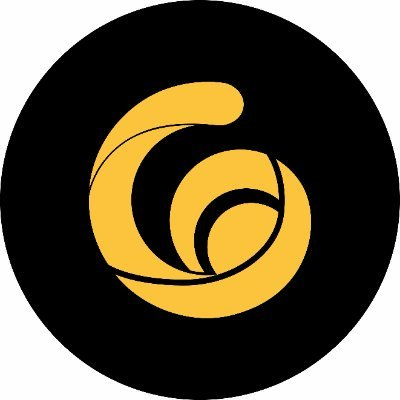华硕主机BIOS恢复出厂设置及密码重置方法
时间:2025-07-13 | 作者: | 阅读:0遇到华硕主机bios设置混乱或忘记密码的问题,可通过1.使用bios菜单恢复出厂设置或2.物理清除cmos数据解决。第一种方法是在开机时按del或f2进入bios界面,选择加载默认设置并保存退出;第二种方法是断电后取出主板上的cmos电池或调整clrtc跳线以清除bios设置和密码。操作后需重新设置日期时间、启动顺序、内存xmp/docp档案、风扇曲线等,并确保硬件被正确识别,必要时更新bios以提升稳定性。

遇到华硕主机BIOS设置混乱或忘记密码的情况,别急,这通常可以通过两种主要方式来解决:一是通过BIOS菜单内部的功能,二是更彻底的物理清除CMOS数据。这两种方法都能有效地将BIOS恢复到出厂默认状态,并重置所有设置,包括密码。

解决方案
恢复BIOS出厂设置
通过BIOS菜单操作:

- 开机时反复按Del键或F2键(具体取决于你的华硕主板型号,通常二选一)进入BIOS设置界面。
- 进入BIOS后,导航到“Exit”(退出)或“Save & Exit”(保存并退出)选项卡。
- 寻找类似“Load Optimized Defaults”、“Load Setup Defaults”或“Load Default Settings”的选项。选择它,通常会有提示询问是否确认加载默认设置,选择“Yes”或“OK”。
- 之后,选择“Save Changes and Exit”(保存更改并退出)或直接按F10保存并退出。
- 我个人通常会先尝试这个,毕竟这是最无损也最方便的方式,很多时候误操作导致的启动问题都能迎刃而解。
物理清除CMOS数据(Clear CMOS):
- 这是一种更彻底的方法,适用于无法进入BIOS或BIOS密码忘记的情况。
- 完全断开电源: 务必拔掉主机电源线,这是第一步,也是最重要的一步。
- 打开机箱侧盖。
- 定位CMOS电池: 在主板上找到一颗纽扣电池,通常是CR2032型号。
- 取出电池: 小心地将电池从插槽中取出,等待约30秒到5分钟(我通常会等久一点,保险起见,比如一分钟)。这会清空CMOS芯片中存储的所有BIOS设置和密码。
- 重新安装电池: 将电池正确地重新装回插槽。
- 或者,使用CLRTC跳线: 某些华硕主板会提供一个名为“CLRTC”或“CMOS Clear”的跳线。它通常是3个针脚,其中两个被一个跳线帽连接。
- 在断电状态下,将跳线帽从默认的1-2针脚(或标注的默认位置)移动到2-3针脚,保持5-10秒。
- 然后将跳线帽移回原来的默认位置。
- 这招有点像电脑界的“重启大法”,虽然看起来有点粗暴,但往往在软件层面解决不了问题时,物理清除CMOS是最后的杀手锏。
BIOS密码重置

BIOS密码的重置与恢复出厂设置是高度关联的。如果你忘记了BIOS密码,通过物理清除CMOS数据是几乎唯一有效且可靠的方法。无论是取出CMOS电池还是使用CLRTC跳线,都会将包括密码在内的所有BIOS设置恢复到出厂默认状态,从而清除你设置的任何密码。软件层面,基本没有“找回”或“破解”BIOS密码的官方途径,因为这涉及到安全机制。
为什么我的华硕主机需要恢复BIOS设置?
恢复BIOS设置的原因多种多样,远不止是忘记密码那么简单。我遇到过最常见的情况就是自己或朋友在BIOS里“瞎折腾”:比如尝试超频CPU或内存,结果参数设置得过于激进,导致系统不稳定,甚至无法启动。这时候,恢复出厂设置就是救命稻草,能让机器回到一个已知的稳定状态。
此外,还有一些场景:
- 系统启动异常或蓝屏: BIOS设置错误,比如启动顺序不对,或者某些高级功能(如AHCI/IDE模式)设置不当,都可能导致系统无法正常启动。
- 硬件兼容性问题: 有时升级了新的硬件(比如内存条、显卡),或者安装了特定的驱动后,系统出现不兼容,恢复BIOS设置可能有助于解决。
- BIOS升级后出现问题: 极少数情况下,BIOS更新不完全或新版本存在bug,可能导致一些意想不到的问题,恢复出厂设置可以尝试解决。
- 准备出售或转让: 在将电脑转手前,恢复BIOS设置能确保所有自定义配置被清除,让新用户从一个干净的起点开始。
物理清除CMOS(跳线或电池法)的具体步骤和注意事项
物理清除CMOS是解决BIOS疑难杂症的“核武器”,但操作时务必小心。
详细步骤:
- 切断电源: 这点再强调也不为过!不仅仅是关机,必须是拔掉电源线,确保主板彻底断电。
- 打开机箱: 拧下侧面板螺丝,小心地取下机箱侧盖。
- 定位CMOS电池: 它通常是一颗银色的、扁平的圆形电池,直径约2厘米,型号多为CR2032,像手表电池一样嵌在主板上的一个插槽里。
- 取出电池: 大部分CMOS电池插槽旁边会有一个小卡扣,用指甲或小螺丝刀轻轻拨开卡扣,电池就会弹起。取出电池后,等待至少30秒,我个人经验是等待1-2分钟更稳妥,确保电荷完全耗尽。
- 重新安装电池: 确保正极(通常有“+”号或型号信息的一面)朝上,轻轻按入插槽,直到卡扣固定住电池。
- 定位CLRTC跳线(如果选择跳线法): 这是一组通常有三根针脚的排针,旁边会印有“CLRTC”、“CMOS Clear”或类似字样。一个小的塑料跳线帽连接着其中两根针脚(比如1和2)。
- 操作跳线: 在断电状态下,将跳线帽从默认的连接位置(例如1-2)取下,然后连接到另外两根针脚(例如2-3),保持5-10秒。之后,务必将跳线帽移回原来的默认连接位置,否则BIOS将无法正常工作。
- 关闭机箱并重新连接电源。
注意事项:
- 静电防护: 在接触主板和内部组件之前,最好先触摸一下金属物体(如未上漆的机箱内部),释放身体上的静电,防止静电损坏敏感电子元件。
- 记录原有设置: 如果你在BIOS中有一些自定义的重要设置(比如RAID配置、内存XMP档案、风扇曲线等),最好在操作前用手机拍个照或记录下来,以便恢复出厂设置后重新配置。
- 日期和时间: 清除CMOS后,BIOS的日期和时间会恢复到出厂默认值(通常是主板出厂日期或1970年),你需要重新设置。
- 小心操作: 避免用力过猛,以免损坏主板上的插槽或针脚。
恢复BIOS设置后,我还需要做些什么?
很多人以为恢复出厂设置就万事大吉了,其实不然。这只是回到了一个“空白”状态,你可能还需要进行一些必要的后续配置,才能让系统正常工作,并恢复到你习惯的使用状态。
- 重新设置日期和时间: 这是最基本也是最容易被忽略的一步。进入BIOS,找到“System Date”和“System Time”选项,将其设置为当前日期和时间。如果系统启动后,你也可以在操作系统中同步网络时间。
- 配置启动顺序(Boot Order): 恢复出厂设置后,BIOS的启动顺序可能会恢复到默认值。如果你的操作系统安装在非默认的硬盘或NVMe SSD上,你需要重新进入BIOS,在“Boot”或“启动”选项卡下,将你的系统盘设置为第一启动项。我遇到过最常见的就是系统启动不了,一进去才发现启动盘顺序错了,虚惊一场。
- 检查并重新应用特定优化设置:
- 内存XMP/DOCP档案: 如果你的内存支持XMP(Intel)或DOCP(AMD)技术,以达到更高的频率和更低的延迟,恢复出厂设置后这些设置会丢失。你需要重新进入BIOS,找到内存相关的选项(通常在“AI Tweaker”或“Extreme Tweaker”下),启用XMP/DOCP档案。
- 风扇曲线: 如果你自定义了CPU或机箱风扇的转速曲线,以平衡散热和噪音,这些设置也需要重新配置。
- SATA模式: 如果你的存储设备是RAID阵列,你需要将SATA模式从AHCI(或IDE)重新设置为RAID。
- CPU超频设置: 如果你之前有进行CPU超频,这些设置都会被清除,需要你重新调整。
- 检查硬件识别: 确保所有连接的硬盘、SSD、USB设备、显卡等都被BIOS正确识别。
- 更新BIOS(如果需要): 如果你恢复出厂设置是为了解决某个特定的问题,而该问题可能与旧版BIOS有关,或者有更稳定的新版BIOS发布,可以考虑更新BIOS。但BIOS更新本身有风险,务必按照主板制造商的官方指南操作。
福利游戏
相关文章
更多-

- 崩坏星穹铁道Archer遗器搭配终极攻略
- 时间:2025-07-13
-

- 传苹果人工智能模型高管将跳槽至Meta
- 时间:2025-07-13
-

- 靳玉志:华为乾崑活跃用户已破70万 ADS4将于9月推送
- 时间:2025-07-13
-

- 如何在iOS应用中集成AI语音识别 iOS集成Speech框架的代码示例
- 时间:2025-07-13
-

- 如何利用Elser AI Comics快速生成分镜脚本并优化叙事节奏?
- 时间:2025-07-13
-

- 最新研究:宝马司机在美国大城市中拥有最高的酒驾率
- 时间:2025-07-13
-

- Excel数据透视表使用方法详解
- 时间:2025-07-13
-

- 上海世博会纪念卡使用地点在哪
- 时间:2025-07-13
大家都在玩
大家都在看
更多-

- 全球十大虚拟币交易平台排行榜 币圈以太坊交易所top10
- 时间:2025-07-13
-
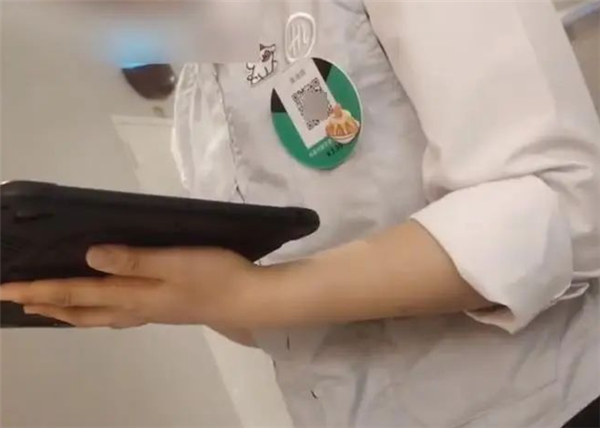
- 海底捞服务员戴打赏二维码 品牌方回应
- 时间:2025-07-13
-

- 理想i8实车阿那亚街头实拍:熏黑下压车顶、L系同款尾灯
- 时间:2025-07-13
-
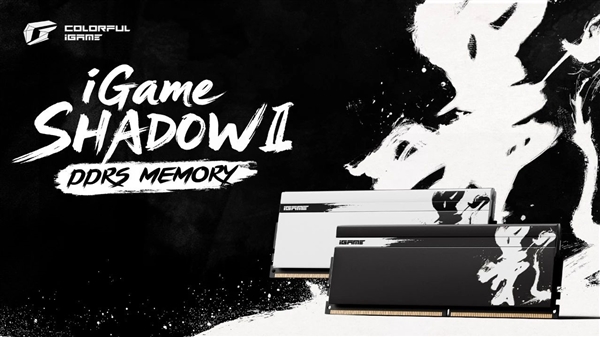
- 七彩虹发布48GB DDR5-6000 CL28极品内存:电压仅1.4V
- 时间:2025-07-13
-

- 张朝阳对话诺贝尔奖得主:AI被过度炒作
- 时间:2025-07-13
-

- KLAY币详解:总量、用途及市场表现
- 时间:2025-07-13
-
- 派币收购:深度解析与市场影响
- 时间:2025-07-13
-
- 闪电网络容量增15.5%,推动比特币价格上涨
- 时间:2025-07-13